RealJukeboxについて
1999.5.23更新
はじめに
RealJukeboxはRealNetworksが開発したデジタルミュージックのエンコード、再生、管理ソフトで、現在、http://www.realnet.co.jp/でβ版(フリー)をダウンロードすることができます。
機能面、ユーザインタフェースともになかなかのデキで、週刊アスキーによると48時間で50万ダウンロードを記録し、現在でも100万/週のペースをキープしており、これは同社製品の中でもっとも早いペースだそうです。
このメモではそんなRealJukeboxの機能を簡単に紹介したいと思います。では、早速行きましょう!
MP3の作成(エンコード)
まずはOptionsメニューからConfiguration Wizardを選んで、必要なオプションを設定します。
RealJukeboxではエンコード時にセキュリティオプションを設定することで、再生時にパスワードを入力しないと再生できないMP3ファイルを作成できます。
しかし、これを設定するとWinAMPなどのMP3の再生ソフトや、Rioなどの携帯プレイヤで再生することができなくなりますので、 もし、RealJukebox以外でも再生したい場合、以下のダイアログでOFF-Turn Security off.を選択してください。
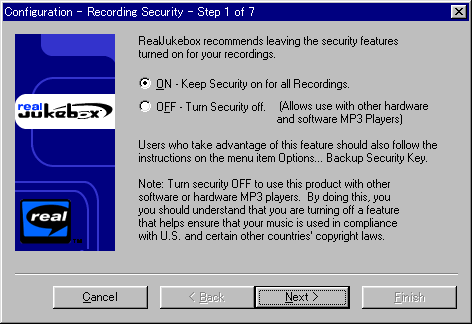
肝心なのは以下のStep 6 of 7のダイアログです。ここで、エンコードするフォーマットを指定します。開発元がRealNetworksなだけにRealAudioも選択できるのですが、私はRioユーザなのでMP3しか眼中にありません。(^^)
Make your Format Choice Hereの下でMP3を選択し、Make your Quality Choice hereの下から、エンコードの品質を選択します。
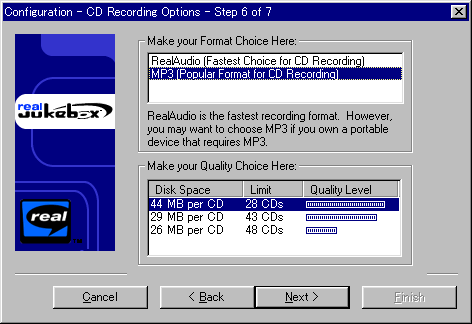
このダイアログではビットレートやサンプリングレートが表示されていませんが、ビットレートは上から96Kbps、64Kbps、56Kbpsとなっています。RealAudioとの絡みもあるのでしょうが、100K以上を選択できないのは大変残念です。
WinAMPで確認したところ、ビットレート96Kbpsで作成したMP3のサンプリングレートは44Khzになっていました。64Kbps、56Kbpsについては試していません。
もし、情報をお持ちの方がいらっしゃいましたら、tht@ijk.comまでお知らせいただけると幸いです(自分で試せば良いだけなのですが・・・)
最後はエンコードしたMP3ファイルを格納するディレクトリを設定します。ここは、なるべく空きの多いドライブを指定しておけば良いでしょう。
ここまでの準備ができたら、音楽CDを入れてみましょう。以下の画面のように音楽CDのトラック数が認識されるはずです。(下の画面では音楽CDを始めた後、録音ボタンを押してエンコードを開始しています)
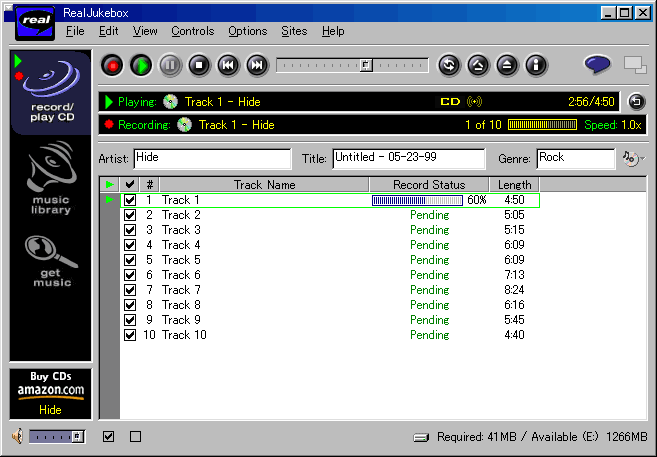
リッパーソフトよっては、CDROMドライブのタイプをかなり選ぶものもあるのですが、RealJukeboxではIDE/ATAPI/SCSIにフル対応しており、なかなか良い感じです。
私はYAMAHAのCDR-400というSCSIのCD-Rドライブを持っているのですが、敢えてATAPIのドライブで実験してみたところ、問題なくエンコードすることができました。
RealJukeboxはCDDBにも対応しているため、インターネットに接続した状態でGetInfoボタン(右のほうの!ボタン)を押すと、(もしデータベース上にセットしている音楽CDの情報があれば)、アーティスト名、アルバム名、曲名などを自動的にダウンロードしてくれます。
さて、エンコードです。画面上部の録音ボタン(一番左の赤丸ボタン)を押してください。音楽CDが再生され、同時にエンコードも開始します。
後はコーヒーでも飲みながら音楽CDを聞いていれば、指定したディレクトリにMP3が自動的に作成されるというわけです。リッパーソフトでWAVEファイルを作成する必要がありませんので、とってもお手軽ですよね。
MP3の再生と管理
では、作成したMP3を聞いてみましょう。 画面左側のmusic libraryというボタンをクリックしてください。以下のような画面になると思います。
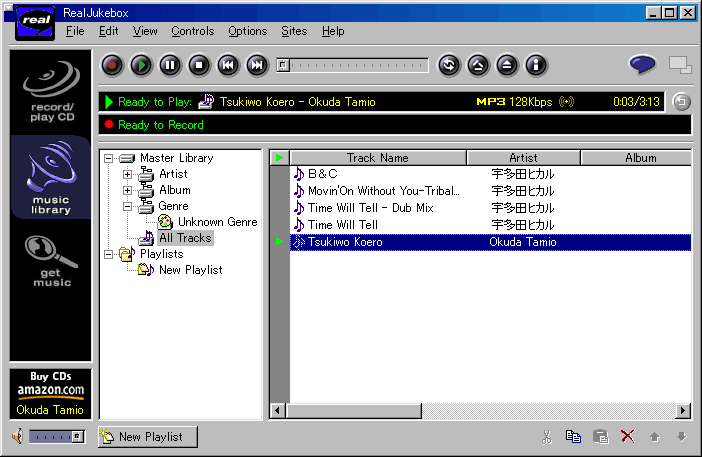
ミュージックライブラリでは、作成したMP3をアーティスト、アルバム、ジャンルで分類し、管理することができます。
Master Libraryの配下にはRealJukeboxで管理している全曲が登録されています。エンコード時にアーティスト名、ジャンルなどを設定していれば、それに応じて分類もされているはずです。
試しに、All Tracksをクリックしてみてください。All Tracksを選択すると登録されている全曲が表示されます。画面上部の再生ボタンを押してみてください。リストの上から順次、エンコードしたMP3が再生されていくと思います。
また、Master Libraryの下にあるPlaylistsでは、お好みの曲をお好みの順番で再生できるように、プレイリストを定義することができます。Master Libraryでお好みの曲を選び、Playlists配下の任意のプレイリストへドラッグするだけで登録できますので、お試しください。
おわりに
上の方でも書きましたが、もしもこのソフトがサンプリングレート44.1Khz以上、ビットレート112Kbps以上に対応していれば、もう、言うことないです。はい。
フリーで配布していることもあり、多くは望めないですが、もしそれが実現したらMP3ソフトの定番になり得るレベルのモノだと思いますので、ぜひ実現して欲しいものです。
MicrosoftもMP3以上の圧縮率を誇る新しいストリーミング技術を発表しましたし、デジタルオーディオの世界は当分目が離せませんね。